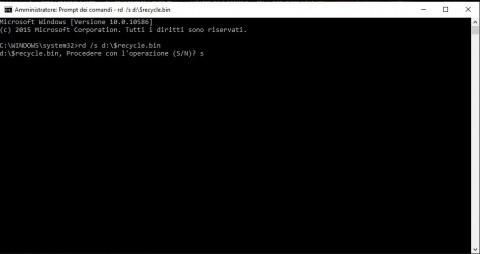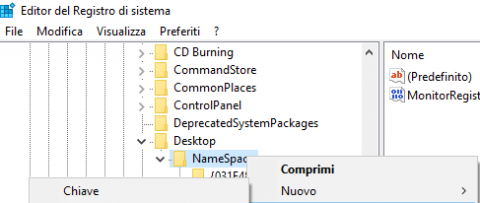Come riparare e ripristinare il cestino di Windows
Capita a volte che il cestino di Windows non venga visualizzato o non si riescano a cancellare i file al suo interno, un problema che attanaglia Windows dalla prima versione di Windows XP sino ad oggi con Windows 10.
Per risolvere questo problema è necessario seguire una procedura molto semplice, utile sia per i notebook che per i PC anche con piu hard disk collegati.
Se utilizzi il sistema operativo Windows 7 dovrai per prima cosa accedere al prompt dei comandi come segue:
Clicca sul pulsante Start, quindi Tutti i Programmi > Accessori > Prompt dei comandi (esegui come amministratore).
Se invece utilizzi sitemi operativi più recenti, come Windows 10, è sufficiente cliccare con il tasto destro del mouse su Start in basso a sinistra e alla comparsa del menu contestuale selezionare la voce Prompt dei comandi (amministratore).
Come eliminare i file dal Cestino di Windows impossibili da cancellare
Una volta aperto il Prompt dei comandi dovrai digitare il comando
rd /s c:\$recycle.bin
premere invio e successivamente confermare l'operazione digitando S.
Se hai collegato piu hard disk al computer, ad esempio più unità USB, dovrai eseguire la procedura cambiando soltanto la lettera dell'unità corrispondente al disco rigido in questione, ad esempio
rd /s d:\$recycle.bin
Grazie a questa procedura verrà forzato lo svuotamento del cestino di Windows.
Infine non ti resta che chiudere il Prompt dei comandi e riavviare il computer, quindi verificare il corretto funzionamento del cestino di Windows.
Come ripristinare il cestino di Windows scomparso
Per far ripristinare il cestino di Windows sparito bisogna eseguire una procedura valida per le versioni Windows XP, Windows 7 e Windows 10 (escluso windows vista).
In Windows 10, clicca con il tasto destro del mouse sull'icona Start e seleziona la voce Esegui, quindi digita il comando regedit per aprire l'Editor di Registro di sistema.
Appena l'Editor di Registro di sistema, dovrai espandere le cartelle per raggiungere il seguente percorso:
HKEY_LOCAL_MACHINE\SOFTWARE\Microsoft\W
Arrivato a questo punto dovrai cliccare sulla voce NameSpace col tasto destro e scegliere dal menu contestuale la voce Nuovo > Chiave, rinominare la cartella appena creata in {645FF040-5081-101B-9F08-00AA002F954E}.
A questo punto dovrai fare doppio click sul file (Predefinito) presente nella chiave appena creata (riquadro di destra) e digitare la parola Recycle Bin nel campo Dati valore della finestra che si apre, quindi OK per confermare.
Non ti resta che chiudere l’editor del Registro e riavviare il sistema per ripristinare l’icona del cestino sul desktop di Windows.
Iscrivendoti al blog, ti invieremo un'e-mail settimanale con la selezione dei migliori articoli.